
Iscrizione alla newsletter
Inserite il vostro indirizzo e-mail e iscrivetevi alla nostra newsletter.

Inserite il vostro indirizzo e-mail e iscrivetevi alla nostra newsletter.

Scattare foto è fantastico perché puoi conservare ricordi e mostrare momenti come se li avessi visti dai tuoi occhi. Tuttavia, a volte le immagini risultano diverse da come le desideri, a causa di un ostacolo o per altri motivi. In tempi come questi, cerchi un modo per rimuovere queste persone che ti ostacolano o rendono l'immagine troppo popolata.
Bene, usare uno strumento di rimozione è la soluzione, mentre usare Photoshop per rimuovere le persone dalle foto è meglio. Le domande che potresti porre sono "Cos'è Photoshop?", "Perché dovrei usarlo per la modifica della rimozione delle persone?" Bene, portiamo tutte le risposte e siamo qui per soddisfare la tua curiosità. Quindi, tuffiamoci nella guida per rimuovere le persone dalle foto in Photoshop.
Photoshop è un editor di foto creato dalla società che conosci come Adobe per aiutarti con le tue esigenze di modifica delle immagini. È un'innovazione che ti consente di apportare modifiche alle immagini per creare un risultato immagine che corrisponda ai tuoi gusti. Si classifica come una delle migliori app disponibili per la modifica delle immagini, ma cosa la rende così buona da dover essere presa in considerazione?
Adobe Photoshop è un editor di immagini che ti consente di modificare in modi specifici diversi dagli altri. Ottieni una certa libertà di modifica, che ti consente di fare più di quanto pensi di poter fare sull'interfaccia. Ha anche un supporto versatile che ti consente di modificare indipendentemente dalla posizione.

L'uso di Adobe Photoshop ti offre una serie di vantaggi di cui puoi usufruire quando rimuovi persone dalle foto. Ti offre una fantastica esperienza su scala generale, rendendo il tuo tempo trascorso con l'editing più divertente ed emozionante. Allora quali sono questi vantaggi e come influiscono su di te? Scopriamoli e adattiamoli alle tue esigenze.
Il primo vantaggio che Photoshop ti offre risiede nella disponibilità della sua piattaforma sia per desktop che per dispositivi mobili. Significa che puoi goderti le funzionalità di Photoshop sul tuo dispositivo mobile o PC. In questo modo puoi apportare le tue modifiche e rimuovere persone dalle foto sempre e ovunque, creando comodità.
Dovresti notare che l'interfaccia delle versioni mobile e PC è piuttosto diversa a causa della natura dei dispositivi. Tuttavia, ottieni le funzionalità compatibili con la versione del dispositivo che stai utilizzando. La versione mobile è realizzata per consentirti di rimuovere le persone dalle foto in modo conveniente, mentre la versione per PC è più dettagliata.

Adobe Photoshop ti offre un elevato livello di libertà quando rimuovi le persone dalle foto, soprattutto su PC. Offre una varietà di strumenti che ti aiutano a ottenere i migliori risultati quando rimuovi le persone dalle foto. Le tue modifiche diventano più dettagliate man mano che Photoshop implementa il metodo tradizionale di modifica per migliorare la precisione.
La notizia migliore è che puoi fare molto di più che rimuovere persone dalle foto in Photoshop con gli strumenti disponibili. Puoi rimuovere persone dalle foto e sostituirle con qualcos'altro senza danneggiare l'immagine. Puoi anche rimuoverti e cambiare l'intera prospettiva dell'immagine mentre ci sei.
Un altro vantaggio è la versatilità dell'app, per darti ancora più risultati di quanto ti aspetteresti da essa. Puoi migliorare l'immagine e prendere una direzione simile al percorso di un fotografo quando modifichi le tue immagini. È anche possibile seguire la direzione di un artista digitale e creare un'opera d'arte con la stessa immagine dopo aver apportato determinate modifiche.
Cerchi un vantaggio migliore? Puoi esportare la tua immagine finale in diversi formati di file per utilizzarla su altre piattaforme. Alcuni di questi formati sono formati digitali e pronti per la stampa per i momenti in cui si desidera di più dall'immagine modificata. È incredibile, ma Photoshop è più una bestia rispetto agli editor popolari online per via di ciò che offre.
Ricordi quando abbiamo detto che Photoshop è versatile? Bene, ottieni più dei molteplici formati per i file salvati. Adobe offre supporto per la collaborazione con altre app presenti nella propria suite creativa per consentire operazioni di modifica senza interruzioni. Ciò significa che se lavori su un'immagine in Photoshop, puoi accedervi dalle altre app sviluppate da Adobe.
L'unica cosa che dovresti notare a riguardo è che ogni app Adobe offre funzionalità diverse e sarà diversa. Pertanto, potresti non essere in grado di apportare le stesse modifiche nello stesso modo su app come Photoshop. Tuttavia, è un ottimo modo per aumentare le funzionalità generali e le modifiche che puoi apportare alle tue immagini.
L'ultimo e fondamentale vantaggio offerto da Photoshop è l'archiviazione nel cloud, che ti consente di salvare le tue immagini online. L'archiviazione cloud di Adobe Photoshop viene fornita con un abbonamento ad Adobe Creative Cloud, che ti offre i vantaggi dell'archiviazione cloud. Puoi archiviare le tue immagini su Adobe Cloud e utilizzarle in Photoshop su qualsiasi dispositivo e in qualsiasi luogo.
Le cose migliorano perché puoi anche accedere alle immagini che hai modificato e archiviate nel cloud con altre app Adobe. Quindi, non è necessario tenere la guida con te ogni volta che desideri rimuovere persone dalle foto in una posizione diversa. Non sembra fantastico? Bene, dovrebbe sembrarti fantastico con questi vantaggi.
Il primo passo per rimuovere le persone dalle foto durante l'utilizzo di Photoshop è scaricare e installare il software. Visitare il Sito web dell'Adobe e iscriviti con un abbonamento o una prova gratuita per avere accesso a Photoshop. Una volta fatto ciò, dovresti installare l'app e avviarla sul tuo PC.
Dopo aver installato e avviato Photoshop, il passaggio successivo è caricare l'immagine dal dispositivo per la modifica. Quindi fai clic su file, quindi su Importa, dopodiché individui l'immagine che desideri modificare e caricala nell'ambiente di modifica.
Il passaggio successivo è toccare lo strumento di rimozione poiché ne avrai bisogno per rimuovere la persona che intendi cancellare. Scorri la persona o le persone che desideri rimuovere dall'immagine e annota i bordi quando la contrassegni. Assicurati di fare clic e tenere premuto senza lasciare andare il mouse finché non avrai contrassegnato tutte le parti della persona che intendi rimuovere.
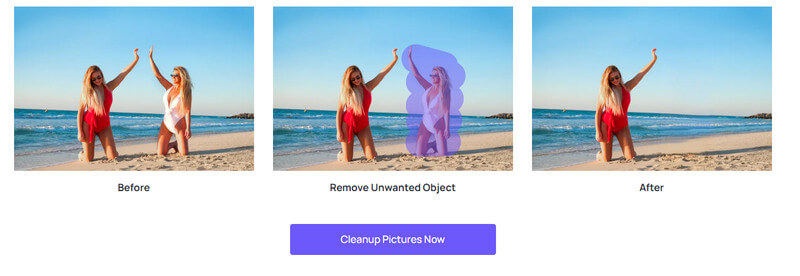
Se hai finito di spazzolare e rimuovere le persone dall'immagine, è il momento di visualizzare l'anteprima dell'immagine. Controlla l'immagine modificata per eventuali problemi e nota se è di tuo gradimento.
Una volta completati i passaggi precedenti, l'ultima cosa che devi fare è salvare l'immagine ed esportarla nel formato che desideri.
L'editing potrebbe sembrare troppo tecnico, soprattutto se non hai molta esperienza e non sei un professionista. Tuttavia, potrebbe essere più semplice di quanto si possa pensare, nonostante ci siano alcune complessità. Quindi, come puoi ottenere immagini migliori quando rimuovi le persone dalle foto? Bene, ecco alcuni suggerimenti per colmare un po' il divario di esperienza e ottenere ottimi risultati di immagine.
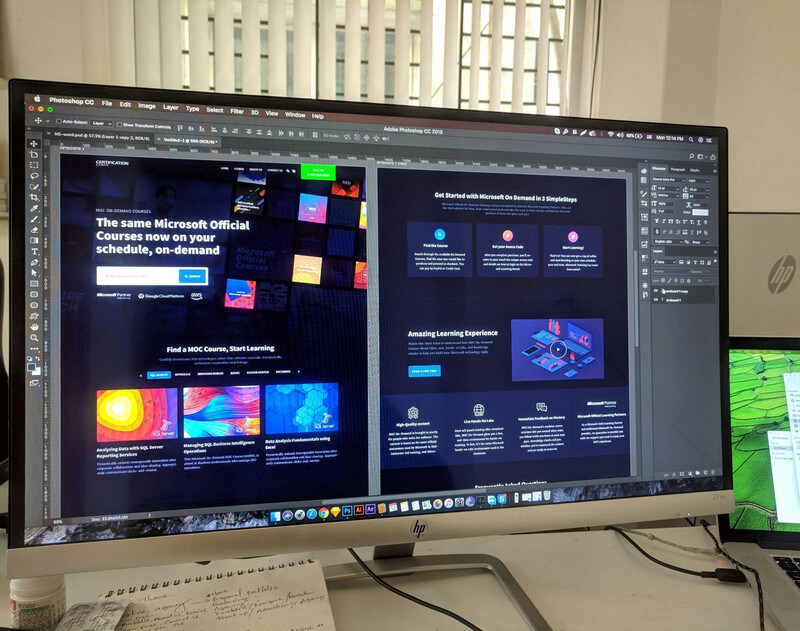
È essenziale utilizzare immagini chiare se desideri risultati migliori quando rimuovi le persone dalle foto. Photoshop dispone di un algoritmo di assistenza che aiuta a prevedere i pixel per contrassegnare in modo efficiente le sezioni da rimuovere. Tuttavia, immagini più chiare rendono più difficile per l'algoritmo prevedere questi pixel, rendendo più difficile la loro individuazione.
Una volta assicurato che l'immagine sia di qualità chiara, la modifica per rimuovere le persone da essa diventerà più semplice. Pertanto, dovresti sempre dare la priorità allo scatto di foto nitide per evitare di rendere difficile l'editing in seguito.
Un altro consiglio che dovresti sempre tenere a mente è quello di evitare di avere più sezioni contrastanti nelle tue foto. Sezioni contrastanti possono causare un disordine nelle tue immagini, rendendo più difficile il processo di modifica. Diventa ancora più difficile se il contrasto si fonde troppo con le aree che desideri mantenere nell'immagine.
Evitare queste sezioni, oggetti o aree in contrasto e fusione quando si scattano foto aiuta il processo di modifica. Tuttavia, se le tue immagini hanno già queste sezioni, puoi comunque modificarle, ma ci vorrà un po' di tempo.
L'ultimo consiglio utile di cui dovresti sempre prendere nota è visualizzare in anteprima le foto che hai modificato prima di esportarle. La funzione di anteprima ti consente di vedere come appare la tua immagine dopo aver apportato tutte le modifiche. È come una vetrina finale di immagini che ti dà la possibilità di applicare più modifiche se non soddisfa i tuoi gusti.
Tuttavia, se esporti senza controllare l'anteprima, è probabile che i risultati potrebbero non piacerti se si verifica un errore. Potrai comunque modificare nuovamente l'immagine se l'hai salvata, ma questo è sottolineato dalla clausola che l'hai salvata.
iFoto strumento di rimozione persone è uno strumento di modifica delle immagini simile a Photoshop, ma ha una novità, ovvero l'intelligenza artificiale incorporata al suo interno. Implementa l'uso dell'intelligenza artificiale per semplificare il flusso di lavoro di modifica e, a sua volta, ti aiuta a rimuovere meglio le persone dalle foto. L'algoritmo che utilizza analizza le tue immagini per i pixel che corrispondono alle persone che stai tentando di rimuovere, fornendoti una cancellazione netta.
Ci sono diversi vantaggi nell'utilizzare uno strumento AI per rimuovere le persone dalle foto, il principale è la sua bassa difficoltà. Puoi rimuovere le persone dalle foto più facilmente di quanto faresti con le app tradizionali.
Un altro vantaggio è che è fantastico aiutare i principianti con poca o nessuna esperienza a eseguire le modifiche in breve tempo. A volte potrebbe sembrare un imbroglio, ma offre così tanto, rendendolo un ottimo affare. Dovresti dare una possibilità all’intelligenza artificiale nel tuo flusso di lavoro di editing? Bene, se preferisci uno strumento veloce e meno stressante, allora è quello che dovresti scegliere.
Il primo passo per rimuovere persone con uno strumento AI è scegliere e avviare lo strumento di tua scelta per la modifica. In questo caso, lo strumento è iFoto, quindi puoi visitare il sito Web e registrarti per un account gratuito. Puoi anche scegliere di impostare un account a pagamento se desideri un accesso molto maggiore alle tue modifiche.
Una volta impostato il tuo account, è il momento di caricare la foto che desideri modificare nell'ambiente iFoto. Quindi, fai clic sul pulsante di caricamento e individua la tua foto dalla directory del tuo dispositivo. Assicurati che l'immagine sia pulita, chiara e di alta qualità per aiutarti a ottenere i migliori risultati.
La modifica con iFoto è semplice poiché hai il supporto dell'intelligenza artificiale e l'interfaccia facile da usare che ne deriva. Una volta caricata la foto, tutto ciò che devi fare è selezionare lo strumento e sfiorare la persona che desideri rimuovere dalla foto. Noterai che la persona viene ripulita mentre scorri.
Dopo aver completato tutti i passaggi precedenti, è ora il momento di verificare se hai fatto un ottimo lavoro. Quindi, visualizza in anteprima la tua modifica e accedi se è di tuo gradimento, quindi apporta le correzioni alle modifiche dove ritieni opportuno. Puoi quindi salvarlo e scaricarlo se sei soddisfatto dell'immagine.
Siamo giunti alla fine della guida che stavi cercando per rimuovere persone dalle foto in Photoshop. Sei soddisfatto dei dettagli che ti abbiamo presentato? Se sì, è il momento di darti da fare e apportare le modifiche che desideravi apportare. Quindi entra in Photoshop e segui i passaggi che abbiamo preparato per te.
Se ti sembra ancora complicato o non ti piace lo stress, allora perché non optare per il metodo AI e risparmiare un sacco di tempo? Spero di entrare nell'ambiente di progettazione di iFoto e trovare la via più semplice per rimuovere le persone dalle tue foto. Ricordati di farci sapere la tua esperienza indipendentemente dallo strumento che scegli per la modifica.